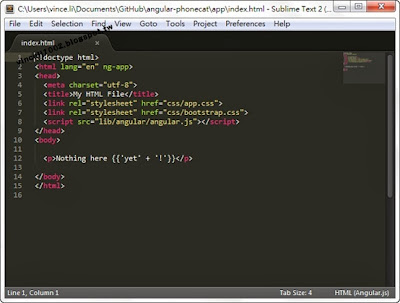一、準備工具
Sublime Text2:https://github.com/
二、系統環境
OS:Windows 7 64bit
三、初始安裝
1.
依作業系統下載Sublime Text2
2.
下載完成後,一直執行下一步安裝
3.
安裝AngularJS Plugin,安裝完成點選「Preferences」→「Browse Packages…」
4.
下載Package Control.sublime-package,將其放於Installed Packages目錄下,重啟Sublime Text2。
5.
執行AngularJS安裝,選擇「Tools」→「Command Palette…」
6.
選擇「Package Control: Install Package」
7.
再選擇安裝「AngularJS」
8.
可輸入「<ng」是否有如下頁,查看是否安裝成功。
9.
可以開始開發囉~
10. 下次啟動時,不需重要安裝,於右下點選即可